windows如何截图|windows截图方法大全
更新时间:2017-02-05 09:32:53作者:ujiaoshou
windows如何截图?还不清楚该怎么截图的用户可以参考以下的教程来设置。
具体方法如下:
解决方法1:
1.SnippingTool
a.在开始菜单中->附件->截图工具
b.win键+R ->输入SnippingTool->确定
2.键盘快捷键
在键盘右上角PrtSc
只按PrtSc则是整个屏幕
ALT+PrtSc则为整个窗口
按下后则保存在粘贴板中,在附件中打开画图粘贴即可
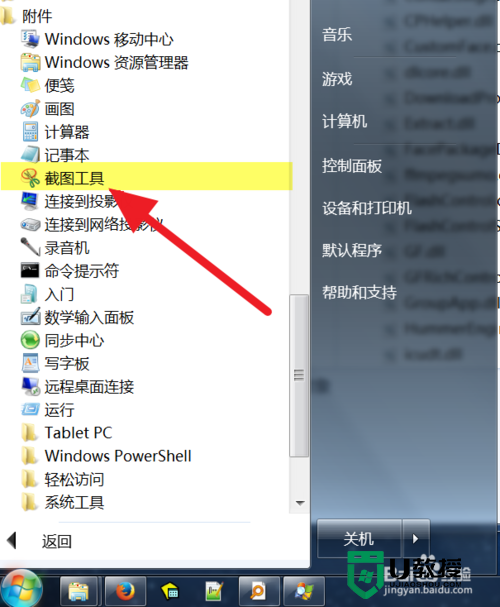
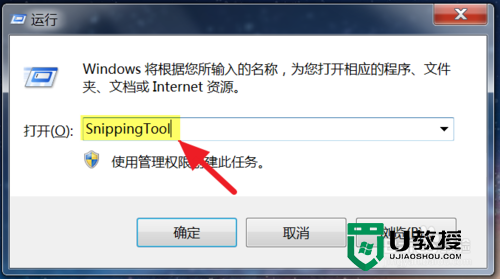


解决方法2:
1、Picpick软件官网:
收费版只增加了技术服务,自动更新等功能,推荐下载免费便携版
此软件功能强大
支持截获屏幕截图、活动窗口的截图、桌面滚动窗口的截图和任何特定区域的截图;
支持多个监控环境、捕捉光标、自动保存和文件命名;
支持浮动部件捕获栏,这样您就可以非常方便地截图了;
定制自己的键盘快捷方式;
可以添加箭头,注释等等。
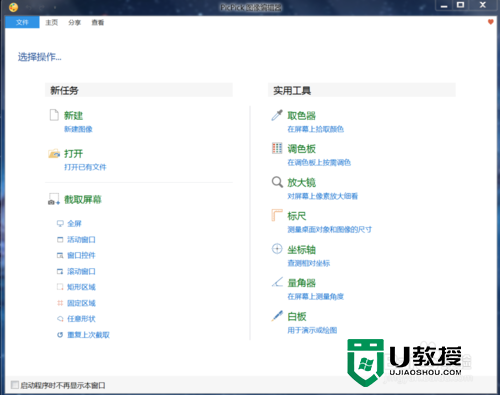
【windows如何截图】是不是很简单,现在大家可以根据上述的步骤来操作了,更多关于电脑的精彩教程或者是u盘装系统盘的制作都欢迎上u教授查看相关的文章。
相关教程:
windows7截图快捷键
windows如何截图|windows截图方法大全相关教程
- 苹果电脑windows系统如何截屏 教你给苹果电脑windows系统截图的方法
- 电脑截图在哪个文件夹里面 windows截图保存在哪里
- windows怎么截图 电脑屏幕截图快捷键具体介绍
- 怎么全屏截图电脑 电脑如何截图全屏
- 联想笔记本电脑如何截屏截图 windows电脑如何截屏保存到桌面
- 截图快捷键ctrl加什么 电脑截图快捷键大全
- ipad怎么截图 ipad如何截图截屏
- 电脑怎么截图最简单的方法 电脑如何截屏截图
- 鲜为人知的windows系统截图快捷键
- 电脑怎么快捷键截图 电脑如何快捷键截图全屏
- 5.6.3737 官方版
- 5.6.3737 官方版
- Win7安装声卡驱动还是没有声音怎么办 Win7声卡驱动怎么卸载重装
- Win7如何取消非活动时以透明状态显示语言栏 Win7取消透明状态方法
- Windows11怎么下载安装PowerToys Windows11安装PowerToys方法教程
- 如何用腾讯电脑管家进行指定位置杀毒图解

